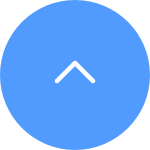Câu hỏi thường gặp
Câu hỏi thường gặp
 Video hướng dẫn
Video hướng dẫn
 Hướng dẫn sử dụng
Hướng dẫn sử dụng
 Bảng dữ liệu
Bảng dữ liệu
Nếu bạn thấy lời nhắc "Mật khẩu Wi-Fi của thiết bị không chính xác" khi bạn kết nối với Wi-Fi của thiết bị trong quá trình thiết lập mạng, vui lòng làm theo các bước sau để xem chúng có giúp ích không:
1. đi tới cài đặt điện thoại của bạn và tìm cài đặt Wi-Fi.
2. định vị thiết bị Wi-Fi có tên EZVIZ_SN (ví dụ: SN của camera của bạn là EZVIZ_D12345678).
3. quên hoặc xóa thiết bị Wi-Fi khỏi danh sách Wi-Fi của bạn rồi kết nối lại bằng cách nhập thủ công với mật khẩu là EZVIZ_mã xác minh thiết bị (ví dụ: nếu mã xác minh 6 chữ cái viết hoa trên nhãn thiết bị là ABCDEF thì mật khẩu phải là EZVIZ_ABCDEF).
4. sau khi kết nối, hãy quay lại ứng dụng EZVIZ để thử lại.
Để bảo mật dữ liệu và thông tin, cần phải có mật khẩu mã hóa khi truy cập video và phát trực tiếp. Nếu cần mật khẩu mã hóa hoặc mật khẩu không đúng, vui lòng kiểm tra những điều sau trước:
1. Nếu bạn chưa thay đổi mật khẩu mã hóa trước đây:
Mật khẩu mặc định là mã thiết bị gồm 6 chữ cái viết hoa, nằm trên nhãn dán màu trắng của camera hoặc đối với các thiết bị đầu cuối đã xác minh mà bạn sử dụng để thiết lập camera, bạn có thể tìm thấy mật khẩu trong cài đặt camera > Thông tin thiết bị/Giới thiệu/Về> Mã QR thiết bị > Mã xác minh:
- Đối với các mẫu như bộ BC1 và HB3, mật khẩu mặc định là mã thiết bị gồm 6 chữ cái viết hoa, nằm trên nhãn dán màu trắng của trạm gốc.
- Đối với các mẫu như bộ DB2 và DB2C, mật khẩu mặc định là mã thiết bị gồm 6 chữ cái viết hoa, nằm trên nhãn dán màu trắng của chuông.
- Đối với các mẫu như DB1, vui lòng tháo nắp của chuông cửa và quét mã bằng máy quét mã QR của bên thứ ba.
- Nếu camera được liên kết với NVR/DVR và nếu ban đầu được thiết lập bằng cách thêm trực tiếp vào NVR/DVR, mật khẩu sẽ là mật khẩu quản trị/đăng nhập của NVR/DVR mà bạn đã tạo cho NVR/DVR trong quá trình thiết lập ban đầu.
- Nếu đây là thiết bị được chia sẻ từ người dùng chính, vui lòng lấy mật khẩu mã hóa chính xác theo tài khoản của chủ sở hữu bằng cách làm theo hướng dẫn ở trên. Hoặc bạn có thể yêu cầu chủ sở hữu chia sẻ lại thiết bị và nhấp vào ""Ủy quyền mật khẩu mã hóa"" là một trong các quyền khi chia sẻ.
2. Nếu bạn đã thay đổi mật khẩu mã hóa trước đó:
- Vui lòng đảm bảo rằng mật khẩu bạn nhập là chính xác và không có khoảng trống không cần thiết.
- Nếu bạn quên mật khẩu mã hóa chính xác, bạn có thể chạm vào Giải mã bằng email hoặc SMS để lấy lại mật khẩu.
- Ngoài ra, bạn có thể reset lại camera bằng cách giữ nút reset và mật khẩu sẽ được mặc định là mã xác minh thiết bị gốc. Tuy nhiên, xin lưu ý rằng ngay cả khi mật khẩu có thể được đặt lại về mã thiết bị gốc, bạn vẫn cần mật khẩu mã hóa cũ mà bạn đã đặt trước đó để truy cập các bản ghi được lưu bằng mật khẩu mã hóa cũ.
Khi thông báo này hiện lên có nghĩa là thiết bị đã được kết nối với tài khoản EZVIZ đã tồn tại. Để thêm thiết bị vào tài khoản mới, bạn cần xóa thiết bị khỏi tài khoản trước đó vì một thiết bị chỉ có thể được liên kết với một tài khoản . Đối với các trường hợp khác nhau, vui lòng tham khảo hướng dẫn bên dưới:
1) Nếu bạn nhận thiết bị từ người khác, vui lòng liên hệ với chủ sở hữu trước đó và yêu cầu họ xóa thiết bị khỏi tài khoản của họ cho bạn. Tại EZVIZ, chúng tôi tôn trọng quyền sở hữu thiết bị và dữ liệu của người dùng.
2) Nếu đây là sản phẩm hoàn toàn mới, vui lòng trả lại nơi đã mua và giải thích vấn đề bạn gặp phải.
3) Nếu bạn quên thông tin đăng nhập vào tài khoản cũ của mình, vui lòng thử lại nhiều lần nhất có thể. Chúng tôi đặc biệt khuyến khích bạn cập nhật email hoặc số điện thoại trước khi thay đổi nhà cung cấp dịch vụ. Chúng tôi cũng khuyên bạn nên giữ mật khẩu mạnh và an toàn để đảm bảo việc sử dụng thiết bị của bạn bình thường.
Vui lòng làm theo các bước dưới đây:
1. Cài đặt lại camera bằng cách nhấn nút Reset trong 4-5 giây.
2. Kết nối camera với cổng LAN của bộ định tuyến bằng cáp Ethernet.
*Khi đèn LED chuyển sang màu xanh da trời nhấp nháy chậm, điều đó cho biết camera đã được kết nối với bộ định tuyến.
3. Đăng nhập vào tài khoản của bạn bằng ứng dụng EZVIZ.
4. Trên Màn hình chính, chạm vào dấu “+” ở góc trên bên phải để chuyển đến giao diện Quét mã QR.
5. Quét mã QR trên nhãn dán của camera.
6. Làm theo trình hướng dẫn ứng dụng EZVIZ để thêm camera vào tài khoản ứng dụng EZVIZ của bạn.
Nếu bạn thấy "Không thể kết nối mạng EZVIZ_SN" (SN của camera EZVIZ của bạn) hoặc nếu bạn không thể kết nối với AP của thiết bị trong khi định cấu hình mạng, chúng tôi khuyên bạn nên reset lại camera của mình bằng cách nhấn nút reset trong 4-5 giây và khởi động lại quy trình thiết lập.
Trước khi làm như vậy, hãy chắc chắn rằng
1. Đảm bảo rằng bạn đã tắt dữ liệu di động trên điện thoại của mình.
2. Đảm bảo thiết bị của bạn đang ở chế độ cấu hình. Bạn có thể dễ dàng biết camera đã sẵn sàng hay chưa bằng cách kiểm tra xem đèn báo có nhấp nháy nhanh màu xanh da trời hay không.
3. Khi định cấu hình mạng, hãy đảm bảo rằng thiết bị EZVIZ của bạn ở gần bộ định tuyến Wi-Fi. Chúng tôi khuyên bạn nên giữ khoảng cách dưới 1,5 mét.
Nếu sự cố vẫn tiếp diễn, vui lòng thử phương pháp sau:
1. Nếu bạn đang sử dụng iPhone 15 Pro hoặc Pro Max, vui lòng thử với một mẫu điện thoại khác;
2. Vui lòng kiểm tra xem bạn có thể tìm thấy Wi-Fi bắt đầu bằng EZVIZ_XXXXXX (SN của camera EZVIZ) trong danh sách Wi-Fi trên điện thoại của bạn hay không;
3. Nếu có, vui lòng kiểm tra xem bạn có thể kết nối thủ công hay không. Mật khẩu cho Wi-Fi của thiết bị phải là "EZVIZ_mã xác minh thiết bị" (mã chữ in hoa gồm 6 chữ số mà bạn có thể tìm thấy trên nhãn thiết bị);
4. Sau khi kết nối, hãy quay lại ứng dụng EZVIZ để hoàn tất cấu hình mạng.
Vui lòng làm theo các bước dưới đây:
1. Nhấp vào "3 dấu chấm" ở dưới cùng bên phải của cửa sổ thiết bị trên Trang chủ để vào trang "Cài đặt thiết bị".
2. Cuộn xuống để tìm "CloudPlay" và nhấn vào nó.
3. Nhấn vào nút "Đăng ký".
4. Chọn gói, đồng ý với "THỎA THUẬN DỊCH VỤ EZVIZ" và nhấn vào ô thẻ tín dụng (hoặc thanh toán bằng Paypal).
5. Nhập thông tin thanh toán của bạn và nhấn "Tiếp tục". Vui lòng đảm bảo rằng thẻ của bạn hỗ trợ Visa hoặc MasterCard hoặc American Express và tất cả thông tin được nhập chính xác, không có khoảng trắng không cần thiết.
6. Gửi đi thông tin thanh toán để tiếp tục.
7. Bạn đã đăng ký CloudPlay thành công.
Nếu camera của bạn thường xuyên ngoại tuyến thì dưới đây là một số bước khắc phục sự cố để giải quyết sự cố cho bạn:
Bước 1: Đảm bảo cả chương trình firmware thiết bị và ứng dụng EZVIZ đều đang chạy trên phiên bản mới nhất.
Bước 2: Đảm bảo tín hiệu mạng Wi-Fi của bạn tốt. Bạn có thể kiểm tra tín hiệu bằng cách kết nối điện thoại của mình với cùng một mạng WiFi mà camera của bạn kết nối, vào Trang khác > Cài đặt > Công cụ mạng thiết bị > Kiểm tra tín hiệu WiFi.
Bước 3: Nếu không tốt, bạn có thể thử di chuyển camera đến gần bộ định tuyến của mình hơn, tránh các chướng ngại vật và vật cản nhiễu sóng như tường, thang máy, lò vi sóng, máy giặt và các thiết bị Bluetooth.
Bước 4: Nếu bộ định tuyến WiFi của bạn có ăng-ten có thể điều chỉnh được, hãy thử chỉnh nó theo nhiều hướng khác nhau.
Bước 5: Thử thay đổi kết nối kênh Wi-Fi vào kênh ít được sử dụng.
Bước 6: Nếu có thể, hãy ngắt kết nối một số thiết bị bạn hiếm khi sử dụng khỏi bộ định tuyến của mình.
Bước 7: Nếu camera của bạn hỗ trợ cáp Ethernet, bạn cũng có thể thử kết nối nó bằng cáp.
Bước 8: Nếu bạn có hai thiết bị EZVIZ và thiết bị còn lại đang hoạt động tốt, bạn cũng có thể thử chuyển đổi vị trí của hai thiết bị này để xác định rõ sự cố ở đâu.
"Nếu bạn gặp khó khăn khi cố gắng định dạng thẻ SD thông qua ỨNG DỤNG EZVIZ, dưới đây là một số bước khắc phục sự cố để giải quyết vấn đề cho bạn:
1. Đảm bảo cả firmware của camera và ứng dụng EZVIZ đều đang chạy trên phiên bản mới nhất.
2. Đảm bảo thẻ SD thuộc loại 10 hoặc được xếp hạng ở UHS1.Định dạng tệp của thẻ SD phải là FAT32 cho dung lượng dưới 64GB và exFAT cho dung lượng 64GB trở lên. Bấm vào đây để xem kết quả kiểm tra một phần khả năng tương thích của thẻ SD.
3. Tắt nguồn camera, tháo và lắp lại thẻ SD, bật nguồn camera rồi định dạng lại thẻ trên ỨNG DỤNG EZVIZ.
4. Để loại trừ thêm vấn đề về thẻ SD, bạn có thể thử kiểm tra bằng thẻ SD khác hoặc lắp thẻ được đề cập trên vào một thiết bị EZVIZ khác.
5. Thử khôi phục cài đặt gốc cho camera của bạn bằng cách giữ nút Reset. Điều này sẽ chuyển thiết bị về cài đặt gốc mặc định và có thể giúp giải quyết các sự cố nhỏ.
1. Trước tiên hãy kiểm tra trạng thái của đèn báo:
- Nếu nó có màu xanh dương liên tục hoặc xanh dương nhấp nháy chậm, vui lòng làm mới trang chủ trên ỨNG DỤNG EZVIZ để kiểm tra xem camera có trực tuyến hay không.
- Nếu đèn báo nhấp nháy màu đỏ chậm, bạn có thể thử 2 cách sau:
1) Vui lòng khởi động lại bộ định tuyến của bạn vì nó có thể gặp sự cố về kết nối và phạm vi.
2) Rút phích cắm camera của bạn, đợi 10-30 giây rồi cắm lại để xem cách này có giải quyết được sự cố ngoại tuyến hay không.
2. Nếu camera vẫn ngoại tuyến, bạn có thể thử cấu hình lại nó bằng cách thực hiện theo các bước bên dưới:
- Kết nối điện thoại thông minh của bạn với mạng Wi-Fi gia đình 2,4 GHz nếu camera của bạn chỉ hỗ trợ 2,4 GHz.
- Mở ỨNG DỤNG EZVIZ của bạn, nhấn vào biểu tượng ba chấm để vào trang Cài đặt Thiết bị và nhấn vào nút Wi-Fi.
- Reset lại camera bằng cách nhấn nút reset trong vài giây.
- Đợi một lúc, đảm bảo đèn báo chuyển nhanh sang màu xanh dương nhấp nháy rồi nhấn Tiếp theo.
- Kiểm tra xem WIFI và mật khẩu của bạn có đúng không. Sau đó nhấn Tiếp để kết nối với AP của thiết bị.
- Vui lòng đợi thiết bị được cấu hình và thiết bị của bạn sẽ trực tuyến trở lại.
Vui lòng kiểm tra các cài đặt ở bên dưới:
1) Kiểm tra dải băng tần trên bộ định tuyến của bạn để đảm bảo rằng nó cho phép truyền chế độ mạng 2,4 GHz nếu thiết bị của bạn chỉ hỗ trợ 2,4 GHz.
2) Đảm bảo rằng điện thoại di động của bạn có kết nối WiFi và đảm bảo rằng mạng WiFi đang hoạt động và hoạt động tốt
3) Kiểm tra tình trạng mạng:
•Đảm bảo mạng của bạn không có tường lửa và không có giới hạn nào khác.
•Đảm bảo bộ định tuyến có thể phân phối địa chỉ IP đến thiết bị của bạn hoặc tắt cài đặt IP tĩnh (DHCP được bật theo mặc định trên tất cả các thiết bị EZVIZ).
4) Reset lại camera của bạn; đảm bảo rằng thiết bị của bạn ở chế độ sẵn sàng hoặc chế độ cấu hình Wi-Fi > sau đó sử dụng ứng dụng di động EZVIZ để cấu hình Wi-Fi của thiết bị.











 Câu hỏi thường gặp
Câu hỏi thường gặp
 Video hướng dẫn
Video hướng dẫn
 Hướng dẫn sử dụng
Hướng dẫn sử dụng
 Bảng dữ liệu
Bảng dữ liệu